\\ 期間限定キャンペーン実施中 //

\\ 期間限定キャンペーン実施中 //


電子契約には興味があるけど「電子契約って難しそう」「自社でも導入できるかどうか心配」と不安に思われている方もいらっしゃるかと思います。でも、実は、思った以上に簡単に導入することができるのです。
今回は最近電子契約を使い始めた新規ユーザーのYさん(企業の営業部所属で業務効率の改善の一環として電子契約の導入を社内で提案・推進されました)に協力いただき、電子印鑑GMOサインの使い方や使ってみた感想、注意点を率直に紹介していただきます。
これから電子契約への移行を考えられている方、電子印鑑GMOサインの導入を検討されている方は必見です。
まずは電子印鑑GMOサインの契約締結までの流れを図解入りでご説明します。
ステップ別に詳しい操作方法や流れを見ていきましょう。
電子契約の締結を取引先などに依頼する際の流れについてご説明します。
まず、アカウントを作成してみましょう。「お試しフリープラン」お申し込みの場合は会社名と氏名、メールアドレス、電話番号を入力するだけでアカウントを作成できます。アカウントを作成したら、「電子印鑑GMOサイン」にログインします。
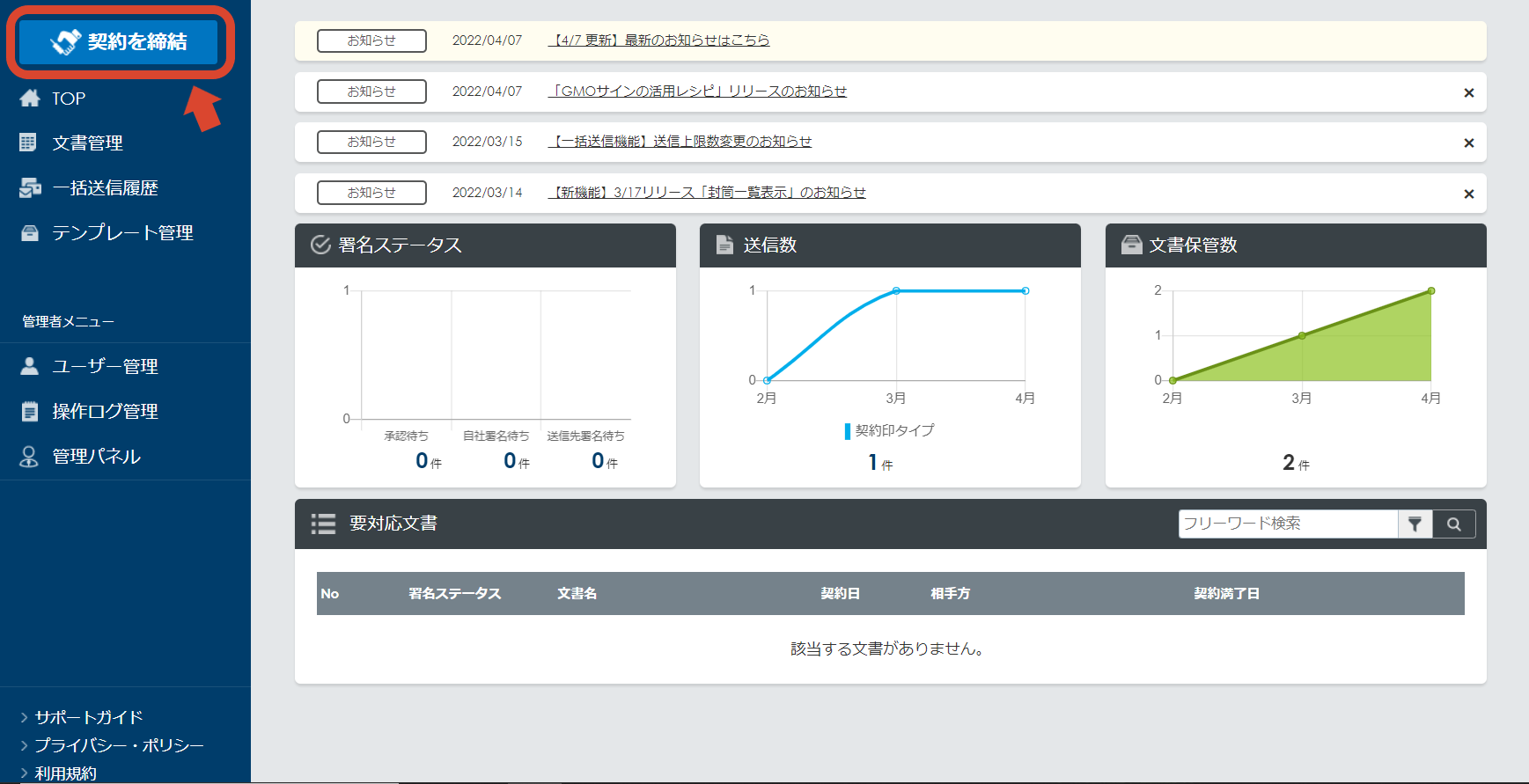
電子契約の締結を依頼する場合は、右側のメニューの一番上にある「契約を締結」をクリックしましょう。その後はたった4ステップの操作で契約が完了します。
シンプルかつ必要な情報が表示されていて、電子契約未経験者やパソコン操作が苦手な方にとっても直感的にわかりやすく、操作しやすいユーザーインターフェイスになっていると感じました。気を付けなければいけないなと思ったのは、銀行のインターネットバンキングなどと同様、操作中に時にブラウザ(Edge、Google Chrome,Firefoxなど)の「戻る」ボタンを押してしまうとエラーになってしまうことです。「電子印鑑GMOサイン」の画面上の「キャンセル」や「戻る」機能を使うことが求められていますね。
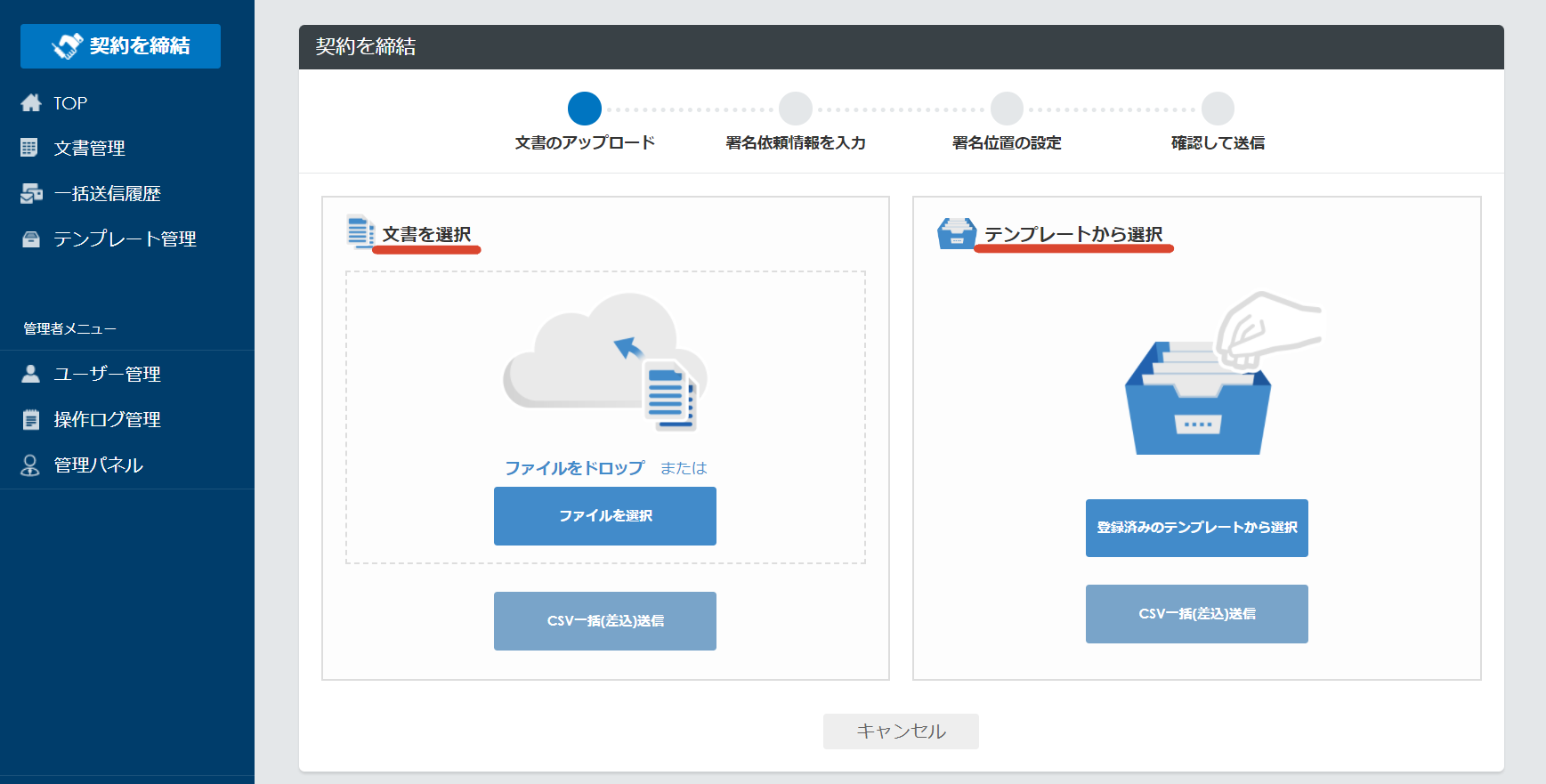
上記の操作を行うと文書のアップロード画面が表示されます。「文書を選択」という項目にあらかじめ作成した文書ファイルをドラッグアンドドロップ(マウスでファイルを引っ張るように移動させること)することで、文書をアップロードすることができます。よく利用する契約書はテンプレートに登録しておくと便利です。次からは「テンプレートから選択」で選ぶことができて、毎回アップロードする必要がなくなります。
文書をアップロードする際に電子印鑑GMOサイン上のファイル名を設定する画面が表示されますので、後からわかりやすいように名前をつけます。
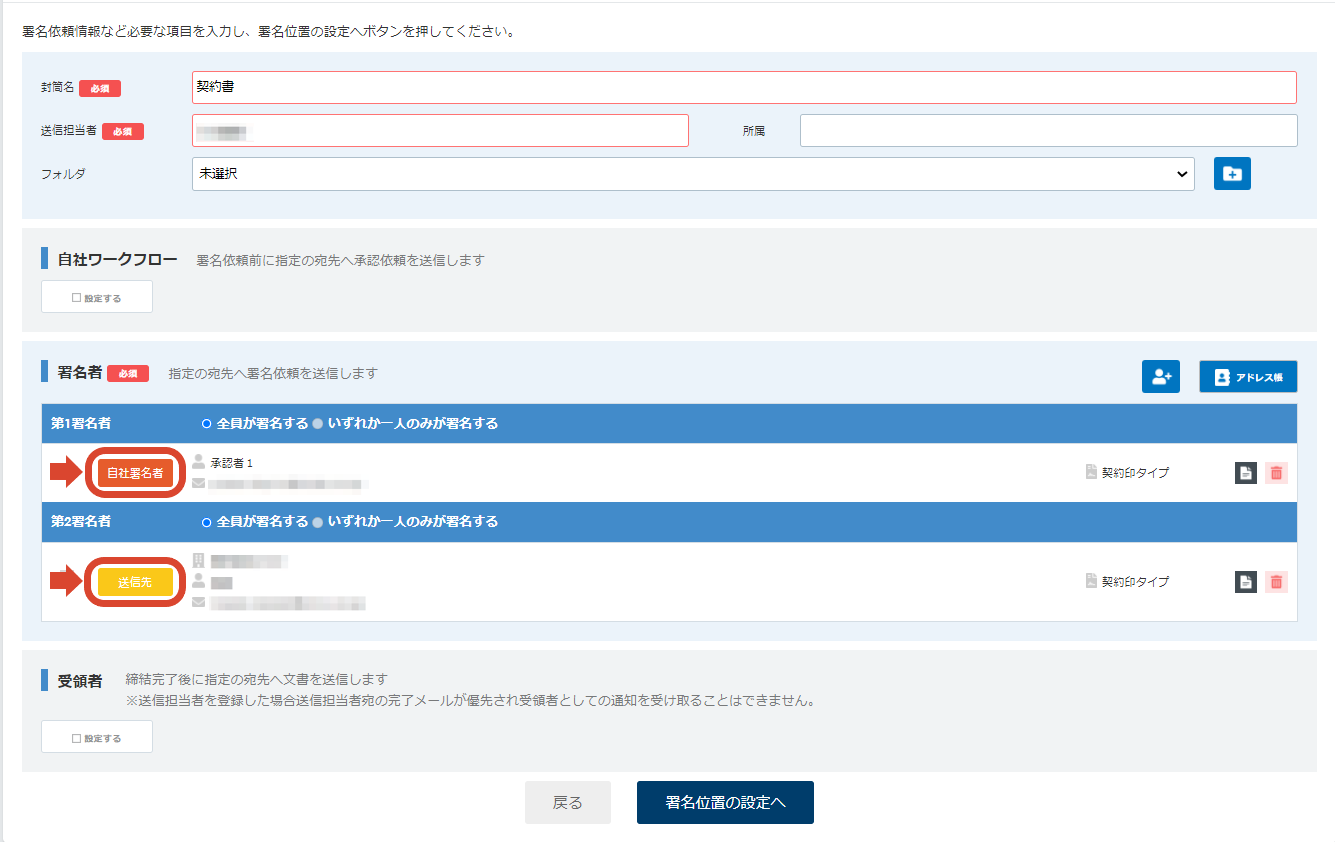
次は署名する人を指定します。一般的な契約書は契約を契約当事者の2者が署名・押印しますが、電子契約についても同様です。自社の署名者と送信先(取引先など相手方)の2者を選択します。
電子印鑑GMOサインでは署名を行う順番を指定することが可能です。通常は自社の署名者を第一署名者、相手方である送信先を第二署名者に設定します。これによって、自社の署名者が署名した後に相手方に契約書を送付することができます。
この画面では署名以外の設定も可能です。例えば、社内のワークフローで役職者の承認が必要な場合、契約内容の承認を依頼することもできます。承認者は「ユーザー管理」に登録しておくと便利です。それ以外にも締結後の契約書を受領する人や閲覧できる人も指定することができます。詳しくはこちらをご覧ください。
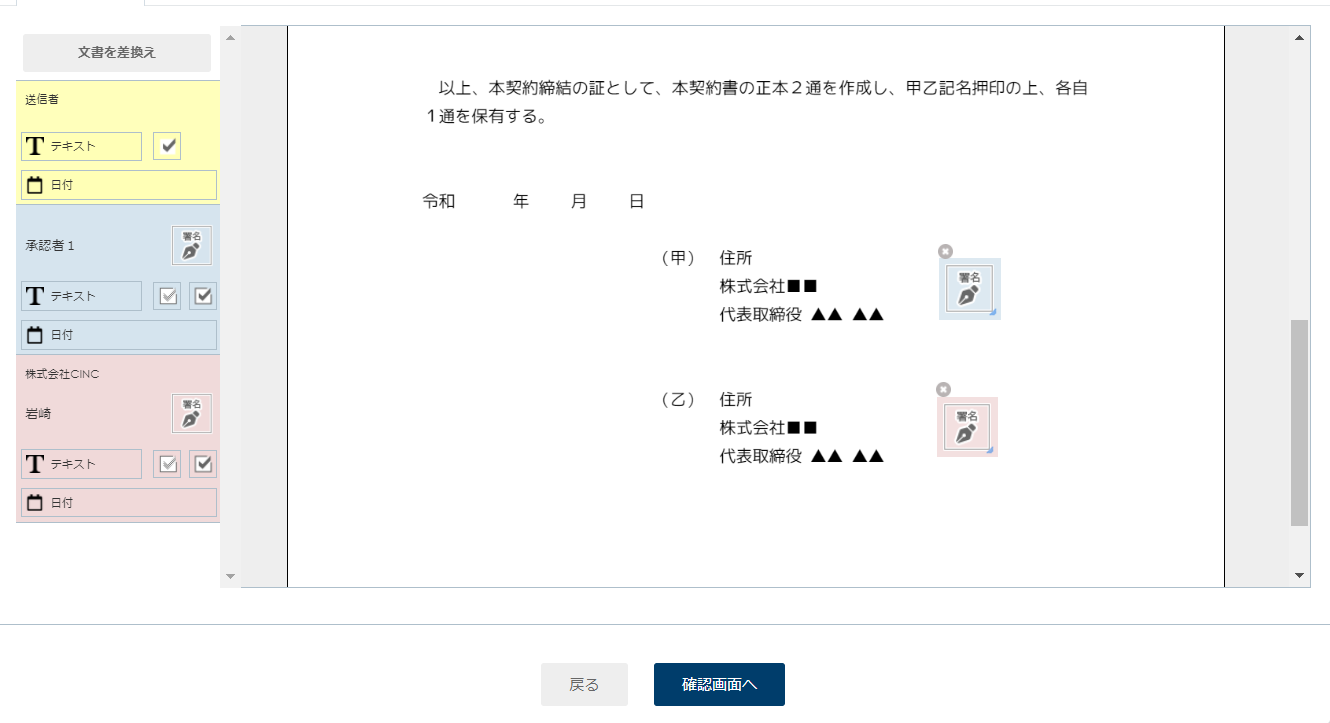
電子印鑑GMOサインでは文書上で署名の位置を指定することができます。こちらも非常に簡単です。署名マークをドラッグアンドドロップするだけです。今回は一般的な契約書の押印欄と同じく、住所・記名欄の横に署名できるよう設定しました。
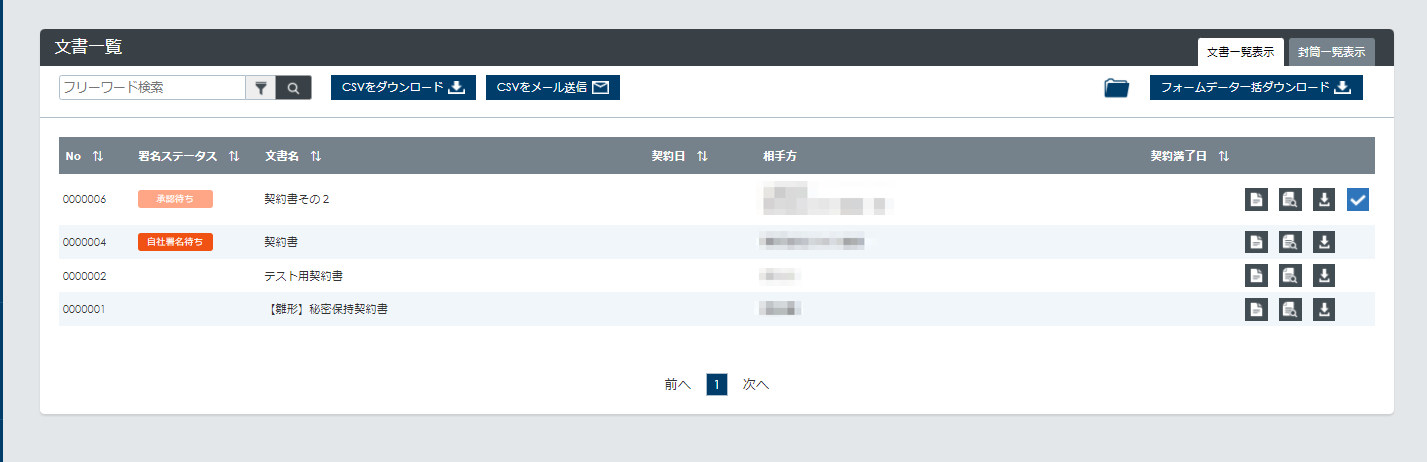
上記の作業がすべて完了しましたら契約書を送信する準備が整いました。設定や契約書の内容をもう一度確認した後で署名などの依頼メールを各担当者に一斉送信します。あとは相手方がアクションするのを待つだけです。
契約の進捗状況は「文書管理」画面の署名ステータスで逐一確認できます。ここまでわずか数分。あっという間に契約締結を依頼することができました。
わずか4ステップで契約の締結が可能です。思った以上に簡単で、率直に”これだけでいいのか!”と感じました。
次は相手方から契約締結を依頼されたケースについて見ていきましょう。
契約締結の依頼者が上記のような操作を行った場合、依頼を受ける人に署名依頼のメールが届きます。メール内には署名画面に遷移するリンクが記載されています。
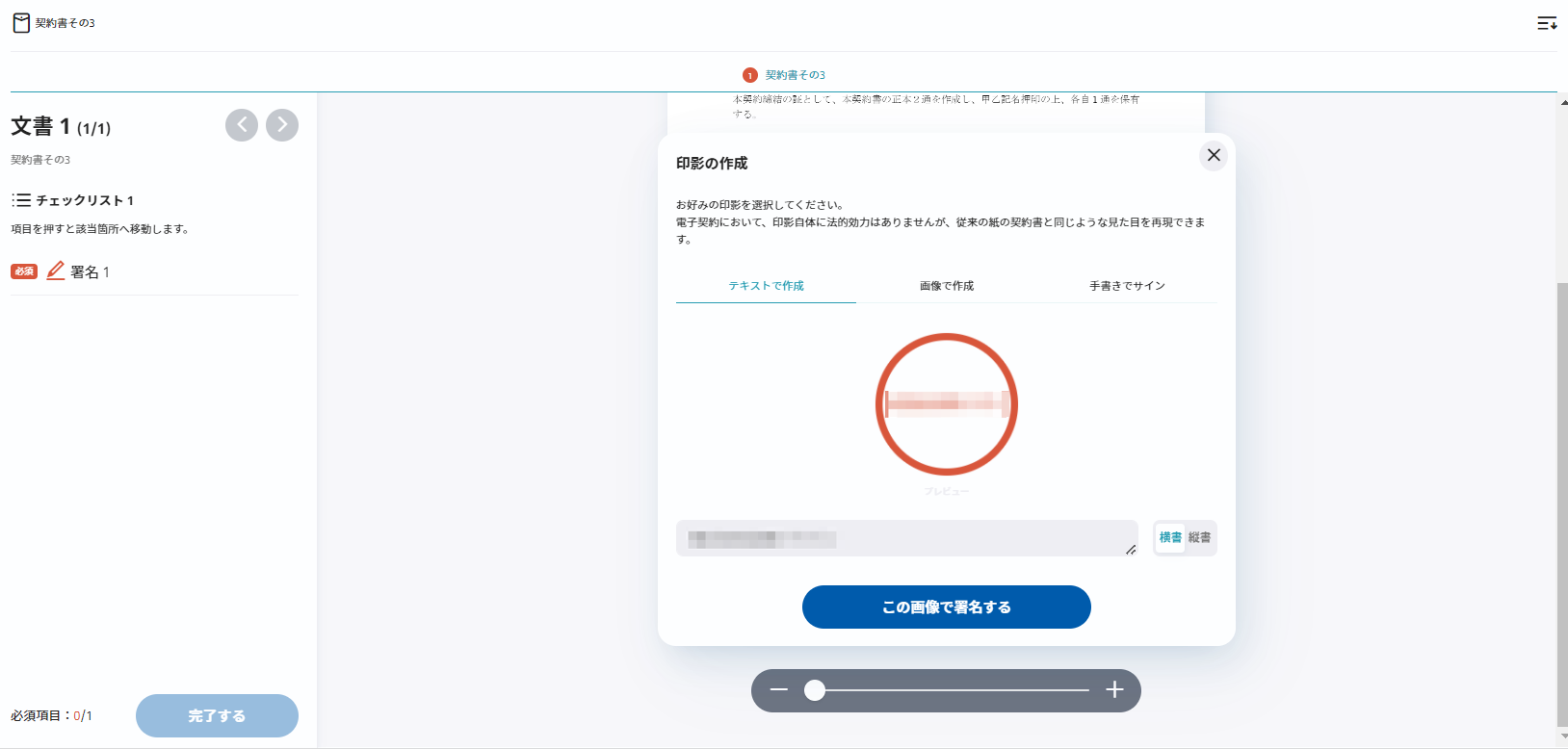
リンクをクリックすると署名画面が開くので、署名を作成して押印します。印影として会社名などが記載された印鑑に近いデザインのものを生成できるほか、画像や手描きのサインを指定することが可能です。
署名に関しても直感的に操作できて非常に使いやすいと感じました。紙の契約書にはんこを押すような感覚で使えます。電子印鑑GMOサインの操作に慣れていない方でも署名できるよう、操作方法が書かれたPDFがダウンロードできるリンクもメールに記載されているので非常に親切です。私以外のメンバーにも説明しやすいなと感じました。
契約締結前に社内のワークフローや規定で承認が必要な場合、まずは承認者に承認依頼メールが送られます。メール内にはやはり承認画面に遷移するリンクが記載されていて、操作方法が書かれたPDFのダウンロードも可能です。
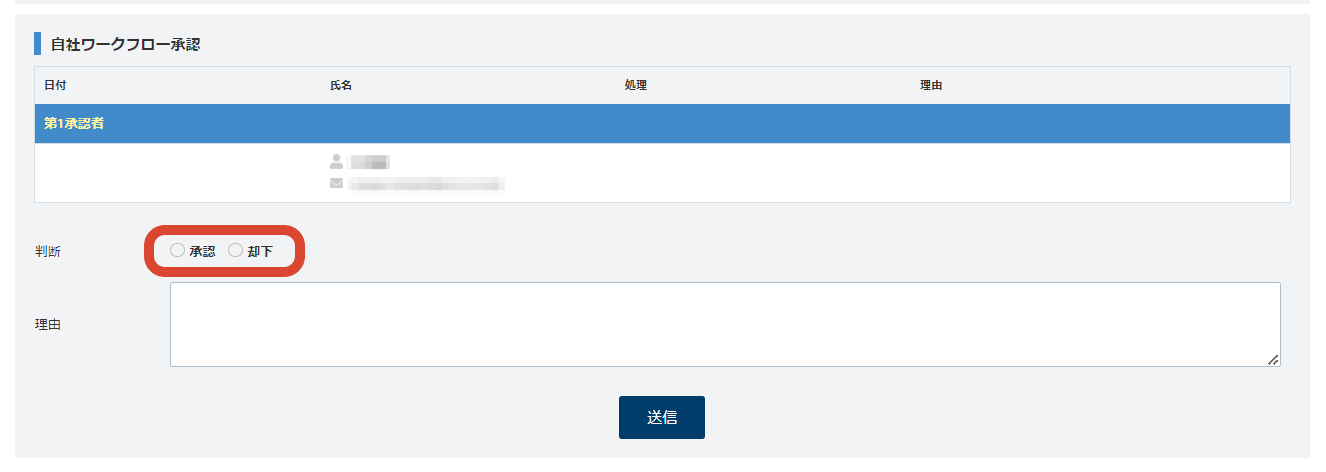
契約書の内容を確認した後に「承認」「却下」のラジオボタンのいずれかを選択し、必要に応じてコメントを記載したうえで「送信」をクリックします。
こちらも非常に簡単ですね。特に、承認者である役員や管理職は非常に多忙でほかにも多くの承認業務・決済業務を抱えていることが多いのですが、「電子印鑑GMOサイン」を使えばスピーディーに承認することが可能です。テレワークでハンコがもらえないというようなこともなくなります。契約をすべて電子化すれば会社全体の業務効率がかなり上がりますね。
電子契約サービスは数多くあって、正直どれがいいのかよくわかっていませんでした。複数のサービスを無料で試してみましたが、「電子印鑑GMOサイン」は、特にユーザーインターフェイスがわかりやすく、初心者の方でもすぐに使えるようになっていると思います。実際に私も一度説明書に目を通しただけですぐに使いこなすことができるようになりました。ほかにも電子印鑑GMOサインを利用してメリットに感じられたことをご紹介します。
電子印鑑GMOサインでは契約書の社内承認や押印も申請が可能です。わざわざ専用の管理システムを導入したり、メールで送ったりする手間がないので、非常に助かります。もちろん、紙の契約書を決済者に提出して決済をもらうといったフローと比較すると効率も段違いです。弊社も、契約を締結したくても、上司が出張続きでなかなかつかまらず承認がうけられない、契約書を持っていっても「確認しておく」と言われて数日間経ってしまった、ということもよくありました。電子印鑑GMOサインなら決済者の立場でも手間がかからず、どこでもパソコンやスマホ、タブレット端末で承認できるので、決済のスピードが圧倒的に速くなりました。
私も「なりすましがあったらどうしよう」「セキュリティ面は大丈夫か」という不安があり、同僚や上司も同じような心配をしていました。「電子印鑑GMOサイン」では「操作ログ管理」で最大90日分のログをとっているため、過去の操作内容や操作日時がすぐにわかるようになっています。サービスのセキュリティ性も高いため、安心して使うことができますね。
契約書をテンプレート化できるのも便利ですね。弊社でも「売買契約書」「業務委託契約書」「秘密保持契約書」など、さまざまな契約書を取り扱っていますが、私も今までWordファイルでテンプレートをフォルダの中から探し出し、都度PDF化してプリントアウトしていたのですが、「電子印鑑GMOサイン」ではそのまま送れるので手間がかかりません。後からわかりやすいように、名前をつけておけるのも便利です。
紙の契約書だとファイルの目次を確認しつつ探さなければいけないので、非常に手間がかかるのですが、「電子印鑑GMOサイン」は検索機能も充実しているので、締結後の契約書もすぐに探し出すことができると感じています。
例えば、社内での承認が必要な場合や締結依頼者が複数いる場合は、それぞれに契約書を回さなければならず、非常に手間でした。「電子印鑑GMOサイン」なら契約に関わる人すべてに契約書を一括送信できるので、回覧の手間も省けます。
非常に使いやすい「電子印鑑GMOサイン」ですが、実際に電子契約を締結するためには準備が必要です。ここからは事前準備について見ていきましょう。
まずは「電子印鑑GMOサイン」のアカウントを作成する必要があります。こちらは非常に簡単です。
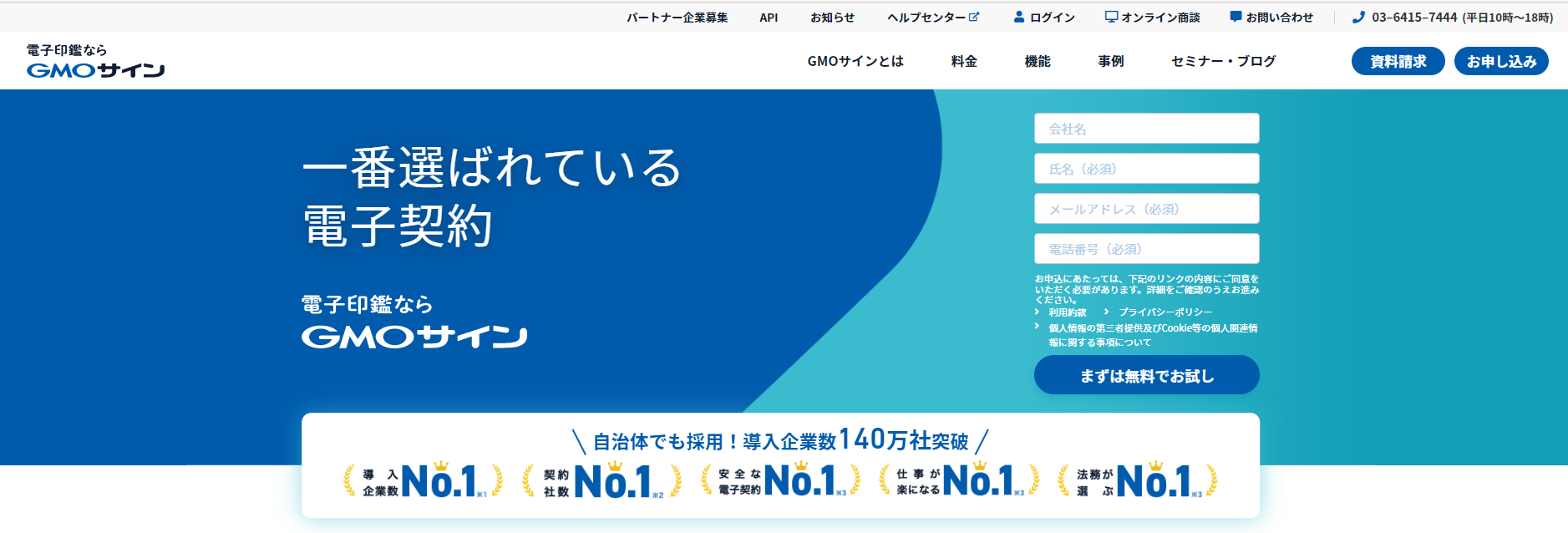
「お試しフリープラン」の場合は「電子印鑑GMOサイン」のトップページからアカウントが作成できるようになっています。会社名と氏名、メールアドレス、電話番号を記入して「まずは無料でお試し」をクリックするだけです。契約印&実印プラン(有料プラン)の場合は右上の「お申し込み」をクリックし、必要事項を記載して申し込みます。
契約印&実印プラン(有料プラン)のアカウント作成も申込は3ステップのみでとても簡単です。
この部分は少し手間がかかる作業になります。契約書の依頼者や承認者、送信先の氏名やメールアドレス、ロール(役割や権限)を登録しなければなりません。
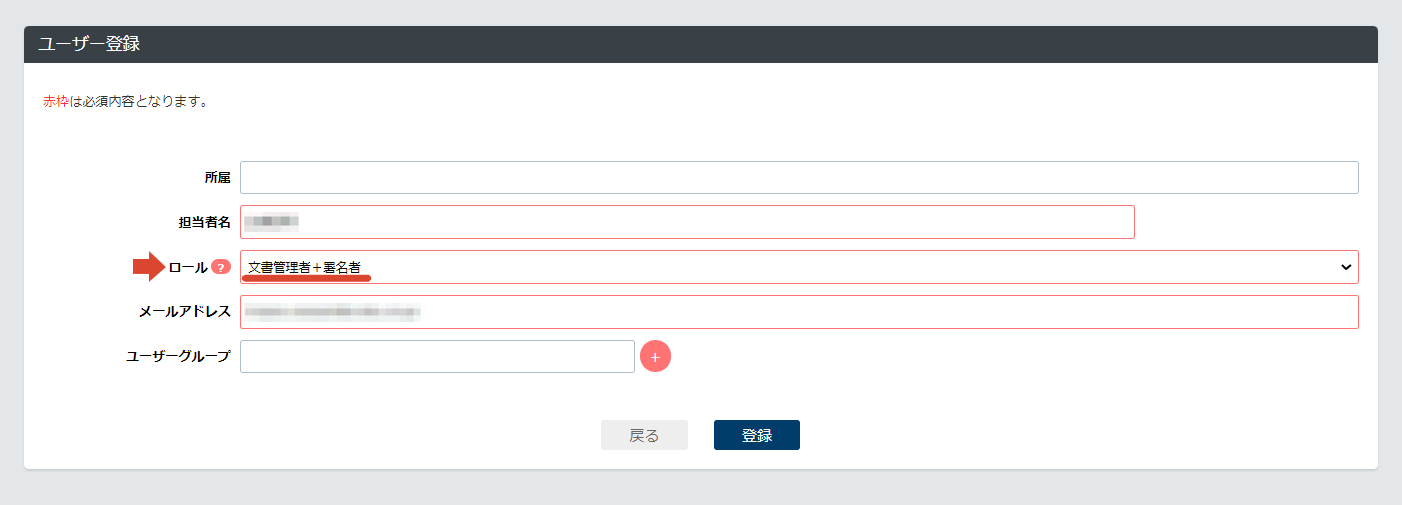
特に注意が必要なのがロールです。
・管理者
・文書管理者
・文書閲覧者
・署名者
・管理者+署名者
・文書管理者+署名者
があり、適切に割り振る必要があります。
管理者はシステム部門など「電子印鑑GMOサイン」を管理する人、文書管理者は部門長やリーダーなどの管理職、文書閲覧者は一般社員、署名者は役員や決裁権を持つ管理職を指定します。
ロールについての詳細や設定するポイントについてはこちらのページで解説されています。
こちらのページではロール別に使える機能が解説されています。
この工程は最初に必要な作業となりますが、一度設定してしまえばあとはスムーズに電子契約が締結できるようになります。
今回は、「電子印鑑GMOサイン」の機能や使い方についてYさんと一緒にみてきました。最後にYさんから読者の皆様にコメントをいただけたらと思います。
記事にすると長いですが、実際には数分で契約を締結することができています。非常に便利です。特に「電子印鑑GMOサイン」は、他社のサービスと比べても初心者が使いやすい仕様やインターフェイスになっていて親切だと感じました。私はもちろん、それほどパソコンに詳しくない上司やベテラン社員もすぐに使いこなすことができるようになると思います。これなら大丈夫です。電子契約の導入に対して心配なことや不安なこともあるかもしれません。実際に弊社の導入担当も、実はかなり迷ったと聞きました。しかし、実際に使ってみたらこんなに簡単なのか…という感じです。導入してよかったと思います。これだけスムーズに契約が締結できるとなると効率がアップした実感があります。取引先にも契約交渉時に電子契約でお願いしたいと相談するようにしたいです。紙の契約書は使わずにやっていけたらな…と思っています。皆さまの会社が今回の記事を参考に、電子契約の導入を前向きに検討してくださったら嬉しいです。使う企業や人がもっと増えて欲しいと思っています。
Yさん、ご協力ありがとうございました。
電子契約サービスごとの違いや選び方などについて、下記の記事でわかりやすく比較しています。ぜひご参考にしてください。また、各社のサービスをまとめた比較表を “無料” でダウンロードできます。
\ “無料” で使える電子契約サービスをまとめました! /

\ 各社サービスを一覧でチェック! /
GMOサインは、導⼊企業数No.1 ※ の電子契約サービスで、350万社以上の事業者にご利用いただいております。また、自治体などにおいても広く導入されています。同⽔準の他社サービスと比較をしても、使用料がとてもリーズナブルなのが特徴です。さらに、無料で試せる「お試しフリープラン」もあるので手軽に利用できます。各種機能も充実しているため、使い勝手も抜群です。ぜひ一度お試しください。
※ 導入企業数は「GMOサイン(OEM商材含む)」を利用した事業者数(企業または個人)。1事業者内のユーザーが複数利用している場合は1カウントする。内、契約社数「100万社」(複数アカウントをご利用の場合、重複は排除)
GMOサインが運営する公式ブログ「GMOサインブログ」の編集部です。
電子署名/電子サイン/電子印鑑(デジタルハンコ)/脱印鑑(脱ハンコ)/電子文書/電子証明書/電子帳簿保存法など、電子契約にまつわる様々なお役立ち情報をお届けします。
